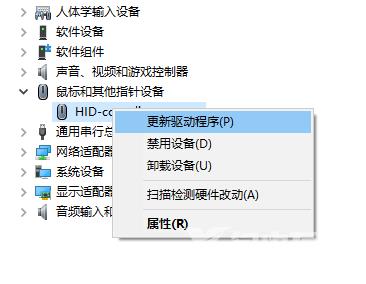win7鼠标点击没反应但是光标又能动是怎么回事,遇到这种情况用户首先要排除设备本身的问题,也可能是资源管理器缓存问题或者是电脑中病毒导致的,本期自由互联小编整理了windo
win7鼠标点击没反应但是光标又能动是怎么回事,遇到这种情况用户首先要排除设备本身的问题,也可能是资源管理器缓存问题或者是电脑中病毒导致的,本期自由互联小编整理了windows7鼠标可以移动但点击没反应的解决办法,正在被困扰的朋友一起来看看下面的详细的图文教程吧。

1、按ctrl+shift+ESC,调出windows任务管理器窗口,在“进程”中找到“explorer”的进程;
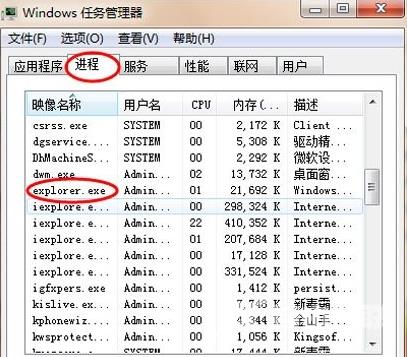
2、选中“explorer”进程,单击右键选择结束进程,在windows任务管理器中找到“文件”,选择文件下面的“新建任务”;
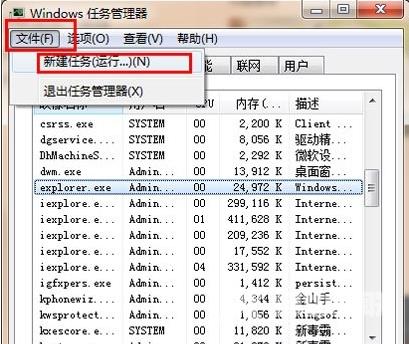
3、在弹出的新建任务窗口里输入“explorer”,点击确定就可以重新打开资源管理器重建缓存!

方法二:
1、更换鼠标或者将鼠标换个电脑在此尝试!

2、更新鼠标驱动试试!右键此电脑管理,打开设备管理器!